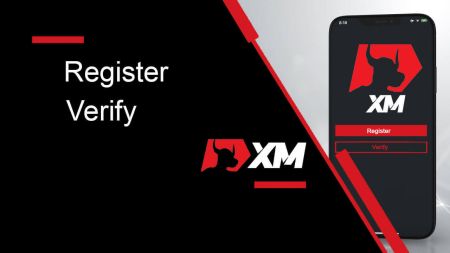XMでアカウントを登録および検証する方法
あなたが新しいトレーダーであろうと経験豊富な投資家であろうと、XMアカウントを登録および検証する方法を理解することは、スムーズで安全な取引体験に不可欠です。このガイドでは、XMでアカウントを登録および検証するプロセスを段階的に説明します。
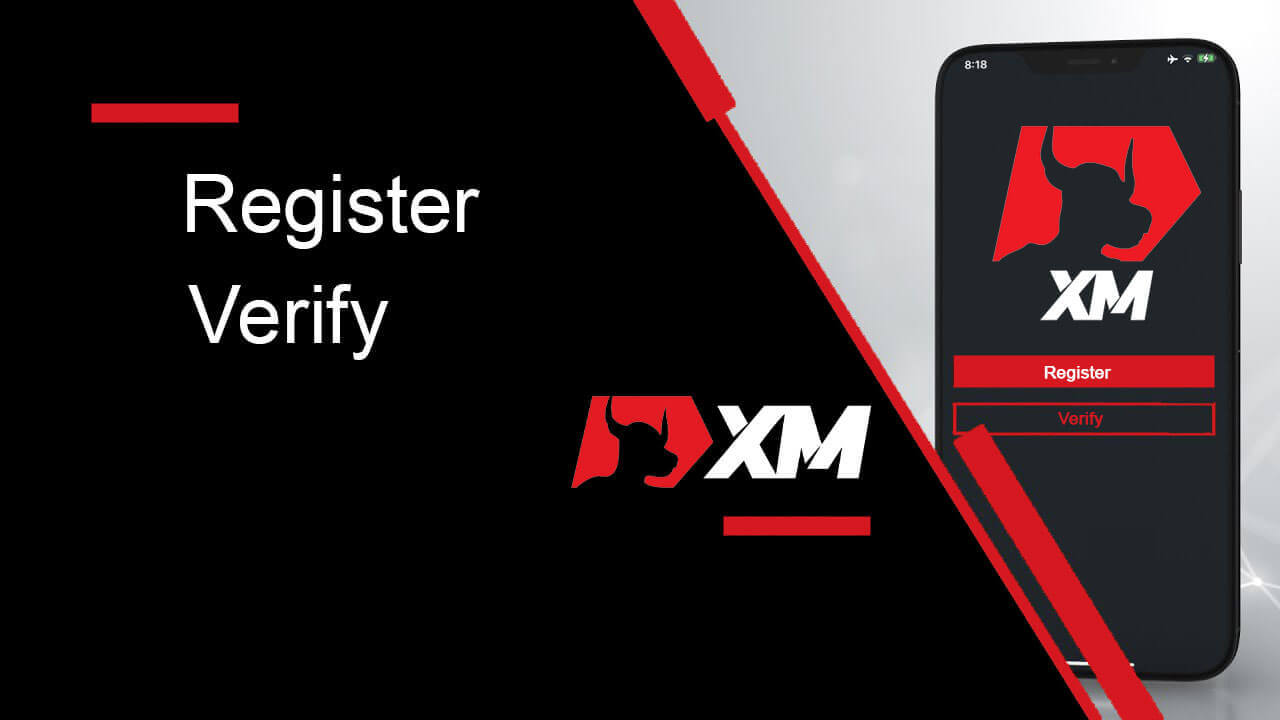
XMにアカウントを登録する方法
アカウント登録方法
1. 登録ページに移動します。まず、XM ブローカー ポータルにアクセスし、アカウントを作成するためのボタンを見つけます。
ページの中央部分に、アカウントを作成するための緑色のボタン
があります。 アカウントの開設は完全に無料です。XM
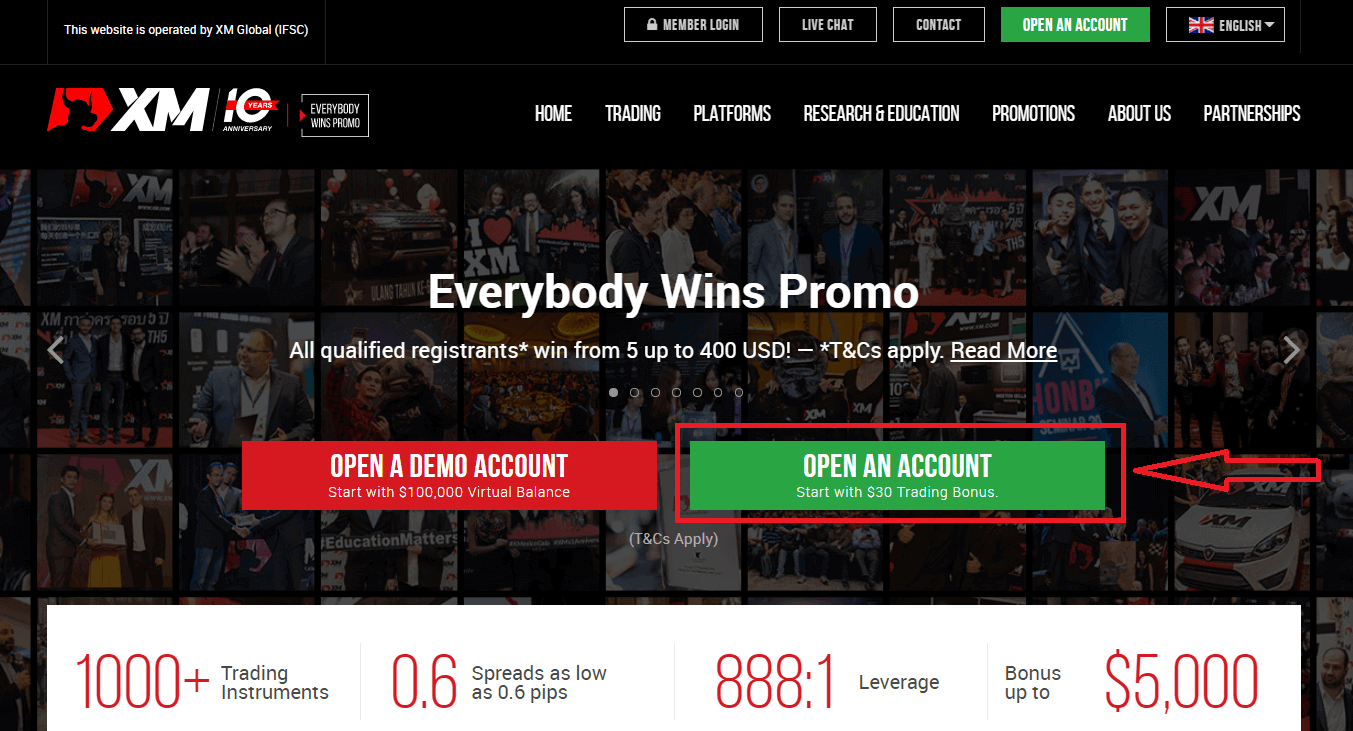
でのオンライン登録は 2 分ほどで完了します。
2. 必須フィールドに入力します。
そこで、以下の必須情報をフォームに入力する必要があります。
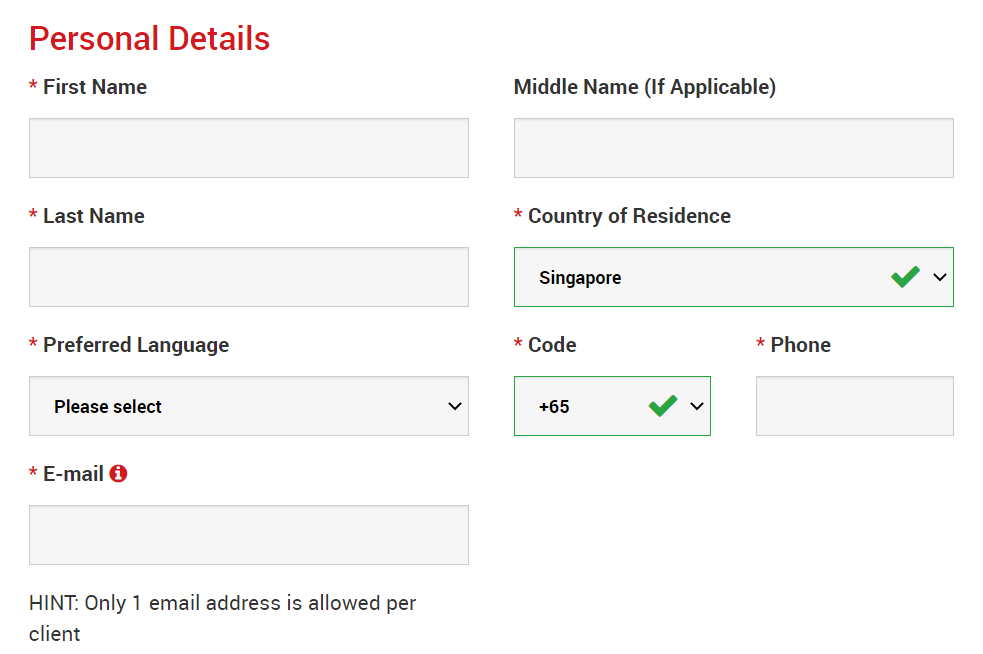
- 名と姓
- それらは身分証明書に表示されます。
- 居住国
- 居住国によって、ご利用いただけるアカウントの種類、プロモーション、その他のサービスの詳細が異なる場合があります。ここでは、現在居住している国を選択できます。
- 優先言語
- 言語設定は後から変更することもできます。母国語を選択すると、その言語を話すサポートスタッフから連絡が届きます。
- 電話番号
- XM に電話をかける必要はないかもしれませんが、場合によっては XM から電話がかかってくることもあります。
- 電子メールアドレス
- 正しいメールアドレスを入力してください。登録が完了すると、すべての通信とログインにメールアドレスが必要になります。
注意: 1 人のクライアントにつき 1 つのメール アドレスのみが許可されます。XM
では、同じメール アドレスを使用して複数のアカウントを開設できます。1 人のクライアントにつき複数のメール アドレスは許可されていません。
既存の XM Real アカウント所有者が追加のアカウントを開設する場合は、他の XM Real アカウントで既に登録されているのと同じメール アドレスを使用する必要があります。XM
の新規クライアントの場合は、開設するアカウントごとに異なるメール アドレスは許可されないため、1 つのメール アドレスで登録するようにしてください。
3. アカウントの種類を選択する
次のステップに進む前に、取引プラットフォームの種類を選択する必要があります。 MT4(MetaTrader4)またはMT5(MetaTrader5)プラットフォームを選択することもできます。

そして、XMで使用するアカウントの種類。 XMは主に、スタンダード、マイクロ、XMウルトラローアカウント、およびシェアアカウントを提供しています。
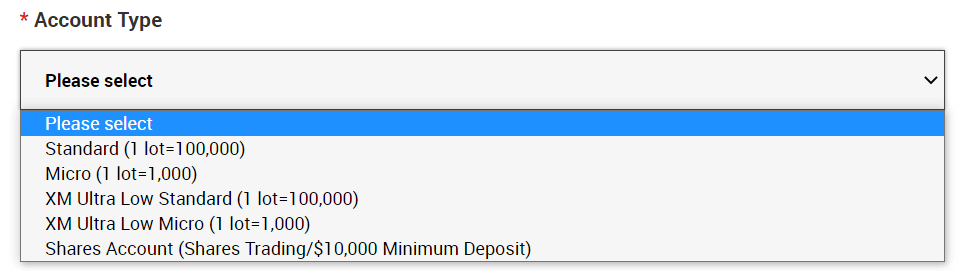
登録後、異なるアカウントタイプの複数の取引アカウントを開設することもできます。
4. 利用規約に同意する
すべての空欄に記入したら、最後にボックスをクリックして、以下のように「ステップ2に進む」を押す必要があります
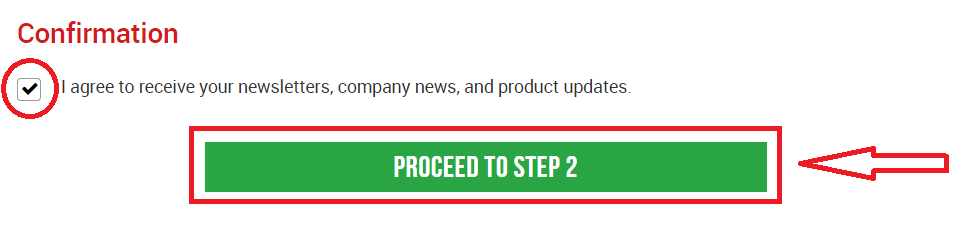
次のページでは、あなた自身とあなたの投資知識についての詳細をいくつか入力する必要があります。
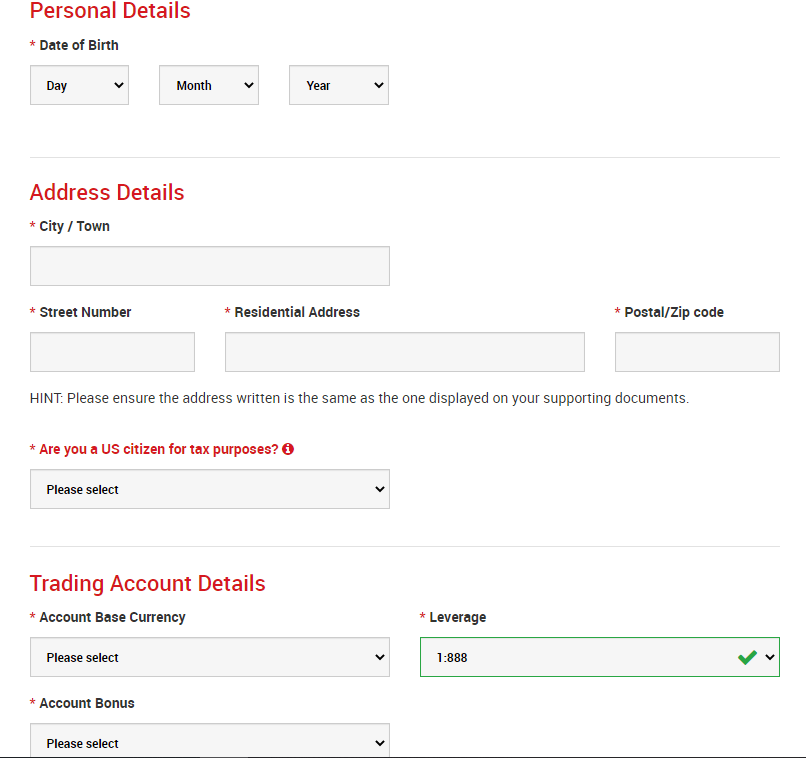
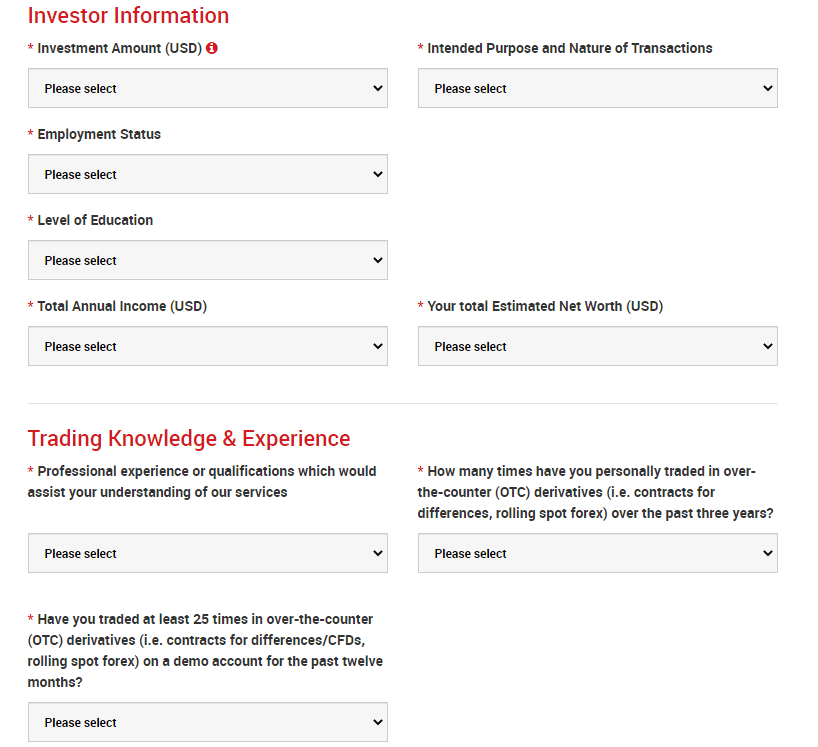
アカウントパスワードフィールドは、小文字、大文字、数字の3つの文字タイプで構成する必要があります。
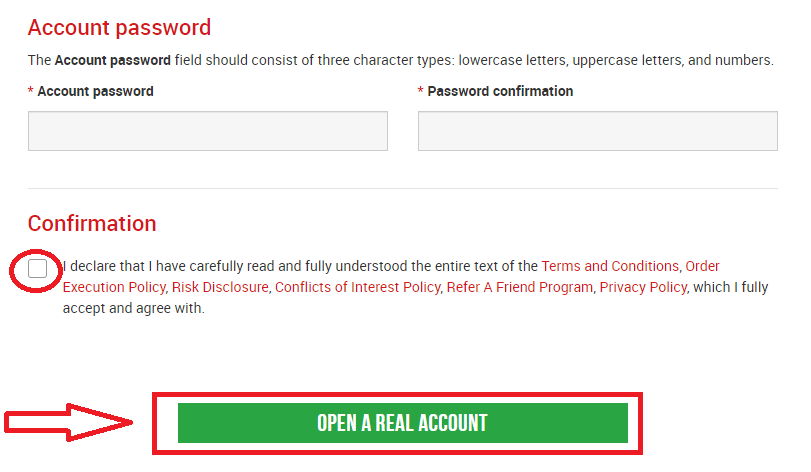
すべての空欄に記入したら、最後に、利用規約に同意し、ボックスをクリックして、上記のように「リアルアカウントを開設」を押す必要があります
。
その後、XMからメール確認のメールが届きます
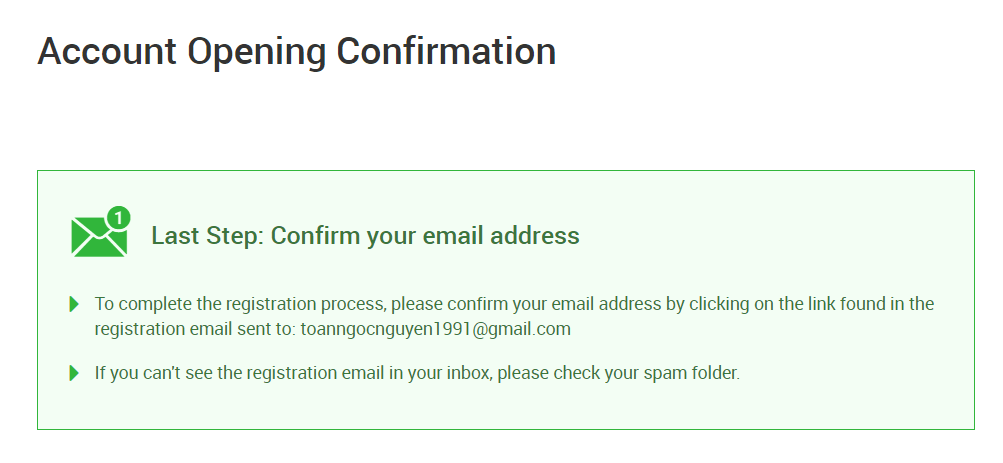
。メールボックスに、次の画像のようなメールが届きます。ここで、「メールアドレスを確認」と書かれているところを押して、アカウントをアクティブ化する必要があります。これで、デモアカウントがようやくアクティブ化されます。
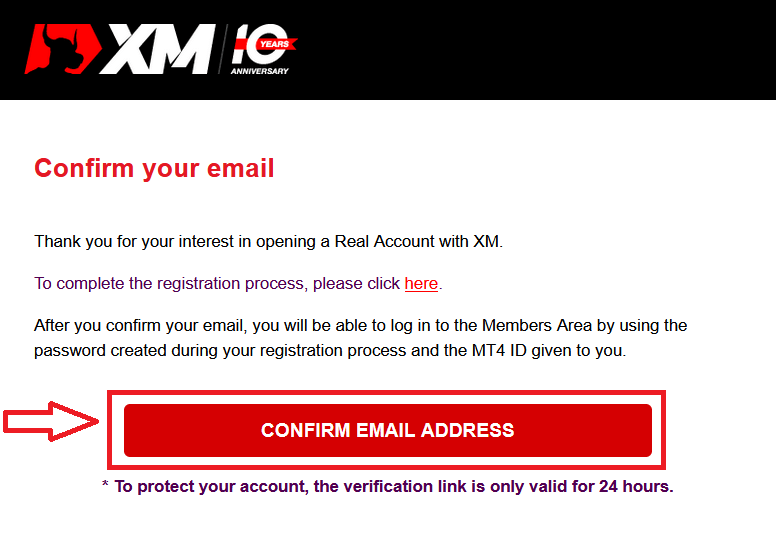
メールとアカウントを確認すると、ウェルカム情報を含む新しいブラウザタブが開きます。MT4またはWebtraderプラットフォームで使用できるIDまたはユーザー番号も提供されます。
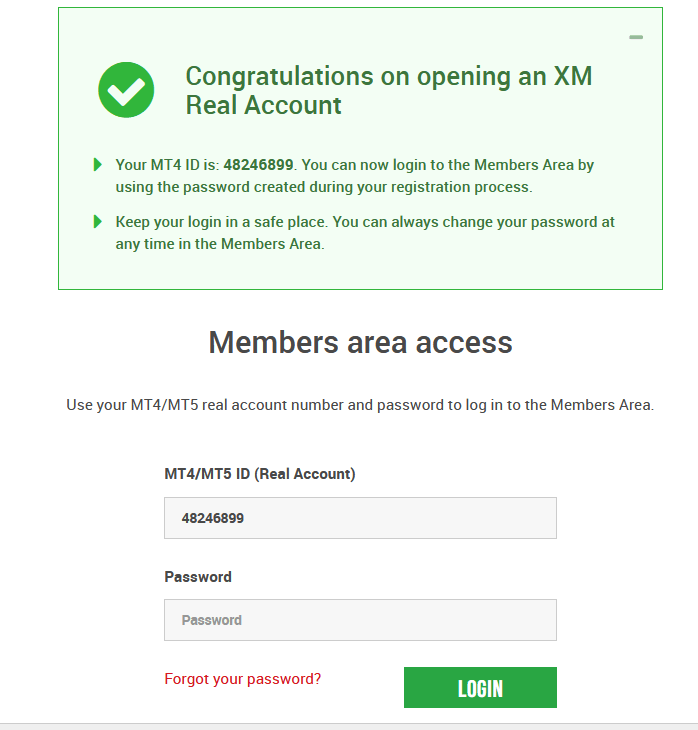
メールボックスに戻ると、アカウントのログイン詳細が届きます。Metatrader
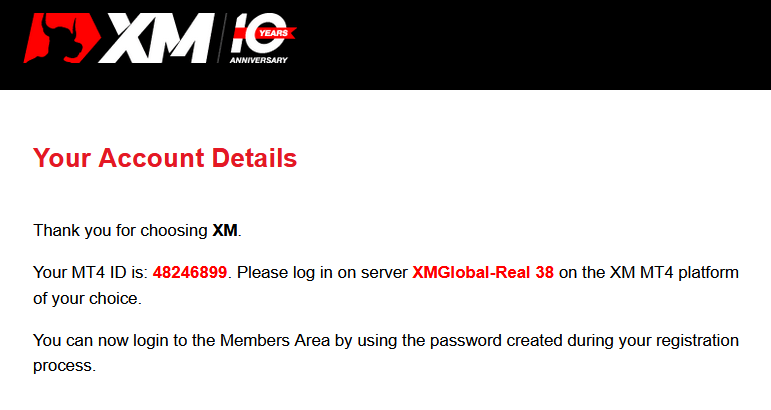
MT5またはWebtrader MT5のバージョンでは、アカウントの開設と確認のプロセスはまったく同じであることを覚えておく必要があります。
入金方法
マルチアセット取引口座とは何ですか?
XMのマルチアセット取引口座は銀行口座と同様に機能しますが、通貨、株価指数CFD、株式CFD、金属やエネルギーのCFDを取引する目的で発行されるという違いがあります。XMのマルチアセット取引口座は、上記の表にあるように、マイクロ、スタンダード、またはXMウルトラロー形式 で開設できます。マルチアセット取引は 、XM WebTraderにもアクセスできるMT5アカウントでのみ利用可能であることに注意してください。 要約すると、マルチアセット取引口座には以下が含まれます 。
1. XMメンバーエリアへのアクセス
2. 対応するプラットフォームへのアクセス
3. XM WebTraderへのアクセス
銀行と同様に、XM で初めてマルチアセット取引口座を登録すると、簡単な KYC (顧客確認) プロセスを実行するよう求められます。これにより、XM は、提出された個人情報が正しいことを確認し、資金と口座情報の安全性を確保できます。すでに別の XM アカウントを保持している場合は、システムが自動的に詳細を識別するため、KYC 検証プロセスを実行する必要はありません。取引
口座を開設すると、XM メンバー エリアにアクセスするためのログイン情報が自動的にメールで送信されます。XM
メンバー エリアでは、資金の入金や出金、独自のプロモーションの表示と申請、ロイヤルティ ステータスの確認、オープン ポジションの確認、レバレッジの変更、サポートへのアクセス、XM が提供する取引ツールへのアクセスなど、アカウントの機能を管理します。
弊社のクライアント メンバー エリア内のサービスは、より多くの機能で提供され、継続的に充実しています。これにより、クライアントは、個人のアカウント マネージャーのサポートを必要とせずに、いつでもアカウントに変更や追加を行える柔軟性が高まります。
マルチアセット取引アカウントのログイン情報は、アカウントの種類に一致する取引プラットフォームのログインに対応しており、最終的に取引を行う場所となります。XM メンバー エリアから行った入金や出金、その他の設定変更は、対応する取引プラットフォームに反映されます。
MT4 を選ぶべき人は誰ですか?
MT4 は MT5 取引プラットフォームの前身です。XM では、MT4 プラットフォームで通貨、株価指数の CFD、金と石油の CFD の取引が可能ですが、株式 CFD の取引は提供していません。MT5 取引口座を開設したくないお客様は、引き続き MT4 口座を使用し、いつでも追加の MT5 口座を開設できます。MT4プラットフォームへのアクセスは、上記の表のとおり、Micro、Standard、または XM Ultra Low で利用できます。
MT5 を選ぶべき人は誰ですか?
MT5 プラットフォームを選択したクライアントは、通貨、株価指数 CFD、金および石油 CFD、株式 CFD など、幅広い商品にアクセスできます。MT5へのログイン情報を使用すると、デスクトップ (ダウンロード可能) MT5 および付属アプリに加えて、XM WebTrader にもアクセスできます。MT5
プラットフォームへのアクセスは、上記の表に示すように、Micro、Standard、または XM Ultra Low で利用できます。
よくある質問
MT4 取引口座と MT5 取引口座の主な違いは何ですか?
主な違いは、MT4 では株式 CFD の取引が提供されないことです。
複数の取引口座を保有できますか?
はい、可能です。XM クライアントは、最大 10 個のアクティブな取引口座と 1 つの株式口座を保持できます。
どのような種類の取引口座を提供していますか?
- MICRO : 1マイクロロットは基本通貨の1,000単位です
- 標準: 1標準ロットは基軸通貨の100,000単位です
- 超低マイクロ: 1マイクロロットは基本通貨の1,000単位です
- 超低基準: 1標準ロットは基軸通貨の100,000単位です
- スワップフリーマイクロ: 1マイクロロットはベース通貨の1,000単位です
- スワップフリー標準: 1標準ロットはベース通貨の100,000単位です
XM スワップフリー取引口座とは何ですか?
XM スワップフリー口座では、ポジションを一晩オープンに保持するためのスワップやロールオーバー料金なしで取引できます。XM スワップフリー マイクロ口座と XM スワップフリー スタンダード口座では、外国為替、金、銀、および商品、貴金属、エネルギー、指数の先物 CFD で、スプレッドが 1 ピップというスワップフリー取引が提供されます。
デモアカウントはどのくらいの期間使用できますか?
XM のデモ口座には有効期限がないため、好きなだけご利用いただけます。最後のログインから 90 日以上使用されていないデモ口座は閉鎖されます。ただし、いつでも新しいデモ口座を開設できます。アクティブなデモ口座は最大 5 つまで許可されますのでご注意ください。
MT4 (PC/Mac) でサーバー名を見つけるにはどうすればいいですか?
ファイルをクリックし、「アカウントを開く」をクリックすると新しいウィンドウが開きます。「取引サーバー」をクリックし、下にスクロールして「新しいブローカーの追加」の + 記号をクリックし、XM と入力して「スキャン」をクリックします。スキャンが完了したら、「キャンセル」をクリックしてこのウィンドウを閉じます。
その後、「ファイル」をクリックし、「取引アカウントにログイン」をクリックして再度ログインし、サーバー名がそこにあるかどうかを確認してください。
XMでアカウントを確認する方法
XM は、お客様の申請をサポートするために、必要な書類を記録 (保管) することが法的に義務付けられています。書類が受領され、確認されるまで、取引へのアクセスおよび/または引き出しは許可されません。
お客様のアカウントを検証するには、必要な身分証明書および居住証明書をご提供ください。
XM のアカウントを確認する [Web]
1/ XMアカウントにログインXMグループのウェブサイト
にアクセスし、画面上部の「メンバーログイン」をクリックします。アカウントIDとパスワード
を入力します。 2/「アカウントをここで認証」の黄色いボタンをクリックします
メインページで、「アカウントをここで認証」の黄色いボタンをクリックします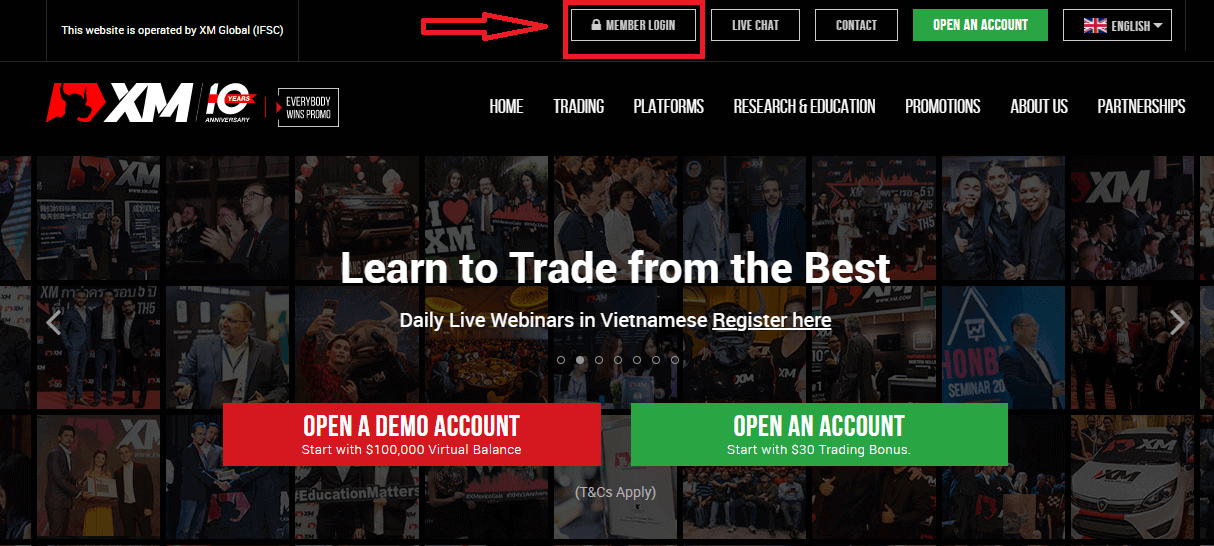
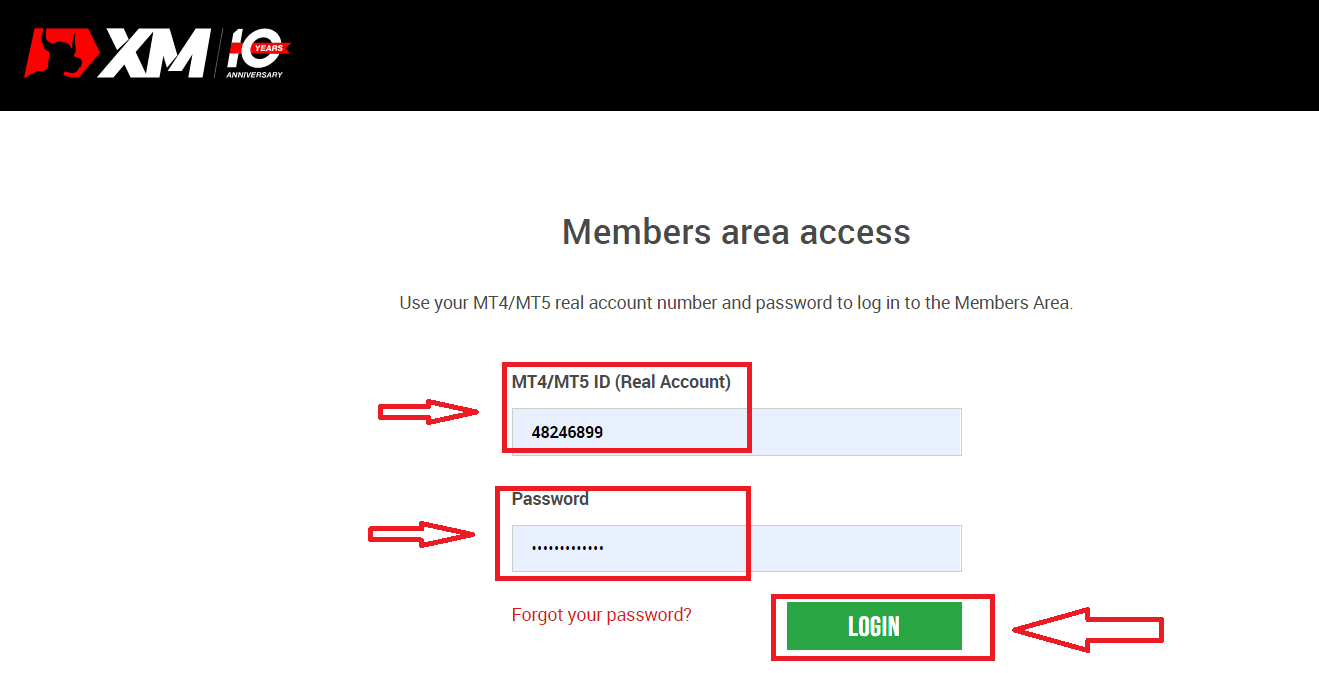
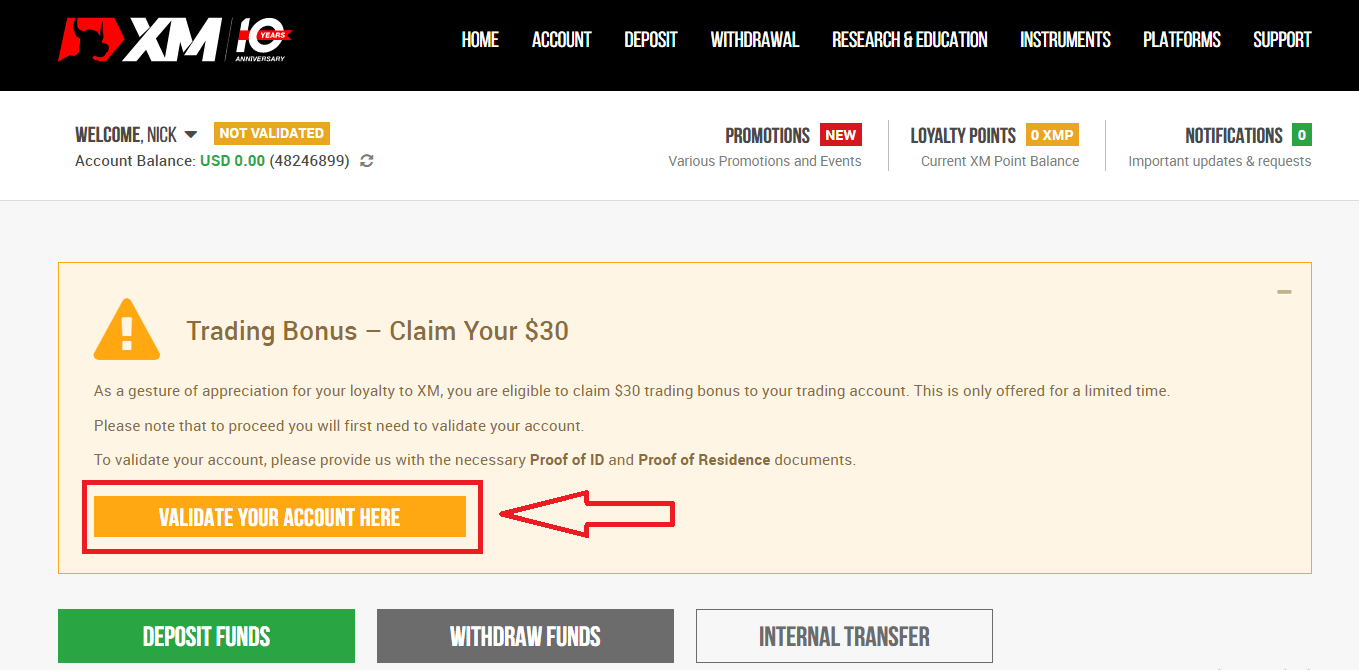
以下に要求された文書をアップロードしてください:
- 有効な身分証明書の両面がはっきりと見えるカラーコピーをアップロードしてください。
- アップロードした画像に文書の四隅がすべて写っていることを確認してください。
- 受け入れられるファイル形式はGIF、JPG、PNG、PDFです。
- アップロードできるファイルの最大サイズは5MBです。
- アプリはカメラにアクセスする必要があり、最新バージョンのモバイル ブラウザーと Web ブラウザーのみをサポートします。
3/ 身分証明書類 2 点をアップロードします
。身分証明書類は 2 つの要素から構成されます。
- 有効なパスポートまたは当局が発行したその他の公式身分証明書(運転免許証、身分証明書など)のカラーコピー。身分証明書には、クライアントのフルネーム、発行日または有効期限、クライアントの出生地と生年月日または納税者番号、およびクライアントの署名が記載されている必要があります。
- 過去 6 か月以内に発行され、登録住所を確認できる公共料金の請求書 (電気、ガス、水道、電話、石油、インターネット、ケーブルテレビ接続、銀行口座の明細書など)。
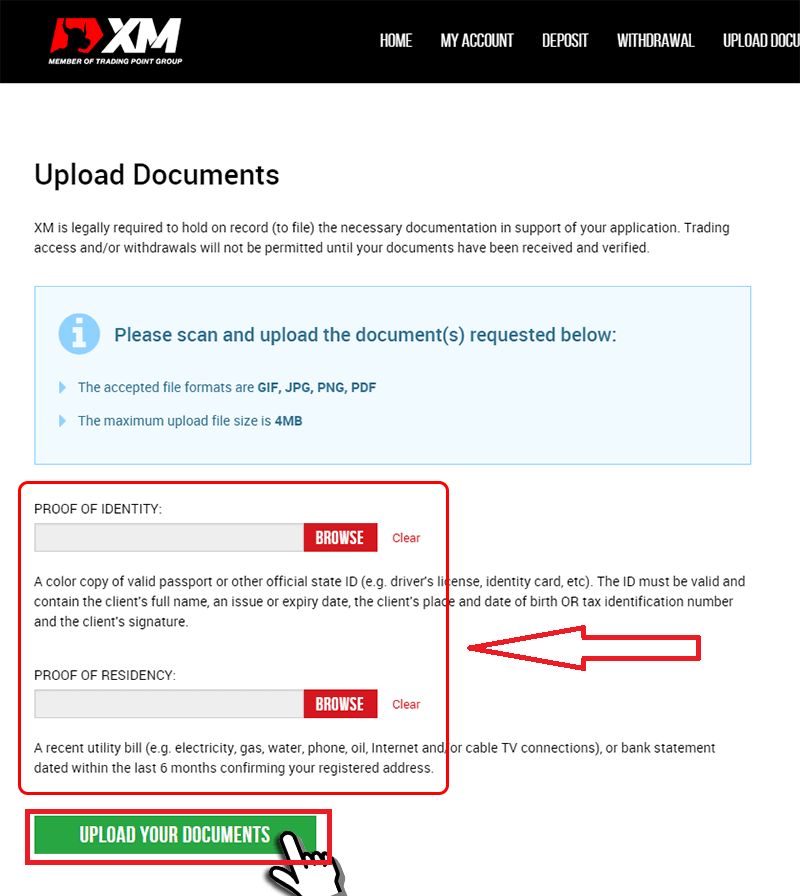
スキャナーをお持ちでない場合は、携帯電話のカメラで書類を撮影してください。パソコンに保存してアップロードしても大丈夫です。
「参照」をクリックして、パソコンに保存したファイルを選択してください。
書類を選択したら、「書類をアップロード」をクリックして提出を完了してください。通常、アカウントは1〜2営業日以内に有効化されます(土曜、日曜、祝日を除く)。早い場合は数時間後に有効化されます。アカウント有効化後すぐに取引
を
ご希望の場合は、英語でご連絡いただければ、早急な対応をさせていただきます。
XMでアカウントを確認する[アプリ]
1/ XMアカウントにログイン
XMグループの公式ウェブサイト
にアクセスします。画面上部の「メンバーログイン」をクリックします。アカウントIDとパスワード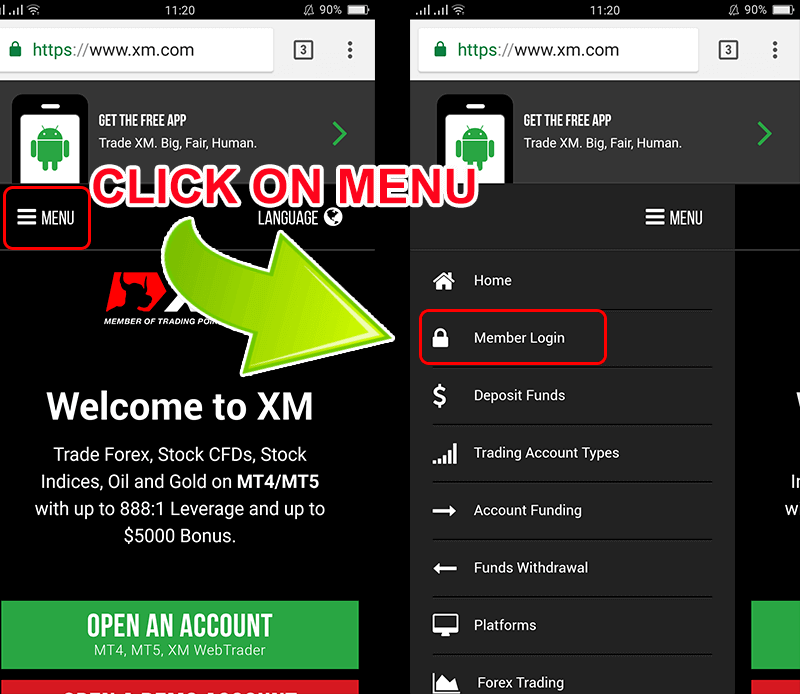
を入力します。2 /「アカウントをここで確認」の黄色いボタンをクリックします。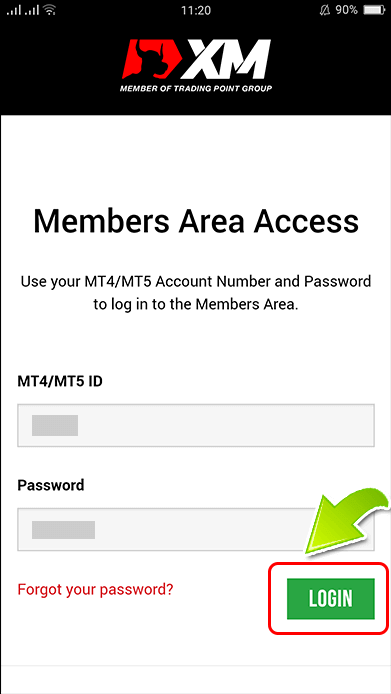
メインページで、「ここでアカウントを検証」という黄色いボタンをクリックします。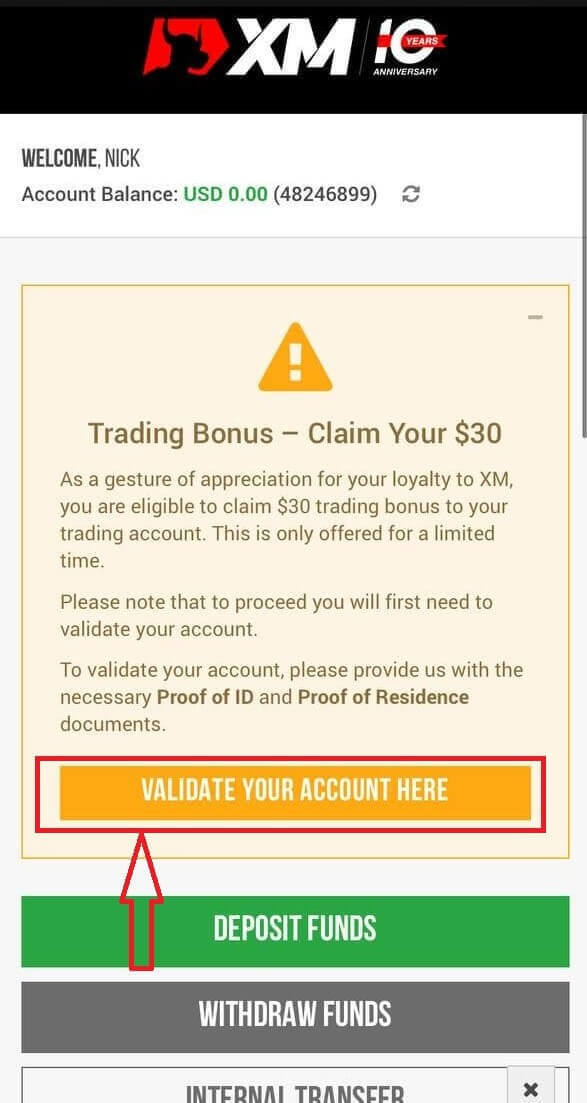
以下に要求された文書をアップロードしてください:
- 有効な身分証明書の両面がはっきりと見えるカラーコピーをアップロードしてください。
- アップロードした画像に文書の四隅がすべて写っていることを確認してください。
- 受け入れられるファイル形式はGIF、JPG、PNG、PDFです。
- アップロードできるファイルの最大サイズは5MBです。
- アプリはカメラにアクセスする必要があり、最新バージョンのモバイル ブラウザーと Web ブラウザーのみをサポートします。
3/ 身分証明書類 2 部をアップロードします。
身分証明書類は 2 つの部分から構成されます。
- 有効なパスポートまたは当局が発行したその他の公式身分証明書(運転免許証、身分証明書など)のカラーコピー。身分証明書には、クライアントのフルネーム、発行日または有効期限、クライアントの出生地と生年月日または納税者番号、およびクライアントの署名が記載されている必要があります。
- 過去 6 か月以内に発行され、登録住所を確認できる公共料金の請求書 (電気、ガス、水道、電話、石油、インターネット、ケーブルテレビ接続、銀行口座の明細書など)。
スキャナーをお持ちでない場合は、携帯電話のカメラで書類を撮影してください。PCに保存してアップロードしても大丈夫です。
「参照」をクリックして、パソコンに保存したファイルを選択してください。
書類を選択したら、「書類をアップロード」をクリックして提出を完了してください。
通常、アカウントは1〜2営業日(土曜、日曜、祝日を除く)以内に有効化されます。早い場合は数時間後に有効化されます。アカウント有効化後すぐに取引をご希望の場合は、英語でお問い合わせいただければ、早急な対応をさせていただきます。
XM 認証に関するよくある質問
アカウント検証のために書類を提出する必要があるのはなぜですか?
規制対象企業として、当社は主な規制当局である IFSC によって課せられたコンプライアンス関連の問題と手順に沿って運営しています。これらの手順には、有効な ID カードや、クライアントが登録した住所を確認する最近 (6 か月以内) の公共料金の請求書または銀行口座の明細書の収集など、KYC (顧客確認) に関する適切な文書をクライアントから収集することが含まれます。
新しい取引口座を開設し、最初の口座がすでに検証されている場合、書類を再度アップロードする必要がありますか?
いいえ、以前のアカウントと同じ個人連絡先情報を使用する限り、新しいアカウントは自動的に検証されます。
個人情報を更新できますか?
メールアドレスを更新する場合は、登録したメールアドレスから[email protected] にメールを送信してください。居住地住所を更新する場合は、登録したメールアドレスから[email protected] にメールを送信し、メンバーエリアでその住所を確認する POR (6 か月以内のもの) をアップロードしてください。
結論: XMアカウント認証で取引体験を安全に
XM アカウントの登録と認証は、安全でプロフェッショナルな取引環境にアクセスするための重要なステップです。これらの手順を完了することで、XM の取引プラットフォームの潜在能力を最大限に引き出し、アカウントの安全性とコンプライアンスを確保できます。
認証されたアカウントがあれば、XM が透明性とセキュリティに注力していることを知りながら、自信を持ってグローバル市場で取引できます。今すぐ XM で取引を始めて、世界クラスのサービスを安心してご利用ください。